苹果手机计算器使用技巧 科学计算与历史记录查看
时间:2025-05-27 | 作者: | 阅读:0苹果手机计算器可以通过横屏开启科学计算模式,并通过左滑输入框查看历史记录。1. 横屏开启科学计算:打开计算器app后,将手机横放,界面会自动切换为科学计算模式,显示sin、cos、tan等按钮。2. 查看历史记录:在计算器界面,向左滑动输入框即可查看历史记录,适用于ios 16及以上版本。

苹果手机的计算器虽然看起来简单,但其实有一些实用的小技巧,尤其是科学计算功能和历史记录查看,很多人可能还不太清楚怎么操作。下面我就来分享一下这两方面的使用方法。
苹果手机计算器怎么开启科学计算?
苹果自带的计算器在横屏状态下就会自动变成科学计算器,支持三角函数、对数、平方根等高级运算。操作很简单:打开计算器App之后,把手机横过来(横向放置),界面会自动切换成科学计算模式。这时候你会看到sin、cos、tan、log、ln等各种常用科学计算按钮。
如果你是iPad用户,部分系统版本中可以直接在计算器内切换“标准”与“科学”模式,而不用靠旋转屏幕触发。
如何查看计算器的历史记录?
很多用户都关心一个问题:刚才算的那一串数字还能不能找回来?其实苹果计算器是有历史记录功能的,只不过入口有点隐蔽。
iPhone 上查看历史记录的方法:在计算器界面,用手指向左滑动输入框(就是显示数字的地方),就能看到之前的计算记录了。这个方式适用于iOS 16及以上版本。如果你用的是旧版系统,或者没有反应,可以尝试从屏幕底部上滑呼出“快捷指令”中心,在里面找到计算器的历史条目(不过这种方式现在已经不太常见了)。
iPad 上查看历史记录的方式略有不同:iPadOS更新后,有些版本直接在计算器左上角有一个“三条横线”图标,点击进去就能看到完整的计算历史。新版iPad还支持“数学笔记”功能,可以手写公式然后由计算器自动识别并计算。
一些容易忽略的小细节
- 计算器的历史记录不是永久保存的,关闭计算器时间久了或重启手机后可能会清空。
- 如果你经常需要用到连续计算和历史回顾,建议使用第三方计算器App,有些应用支持更完整的记录管理功能。
- 横屏切换时动作要快一点,慢悠悠地放平可能不会触发科学模式。
基本上就这些,苹果计算器虽基础,但用好了也能提高效率,特别是当你需要快速做些复杂运算的时候。
来源:https://www.php.cn/faq/1332034.html
免责声明:文中图文均来自网络,如有侵权请联系删除,心愿游戏发布此文仅为传递信息,不代表心愿游戏认同其观点或证实其描述。
相关文章
更多-

- 印度人插队抢购iPhone17大打出手 几名顾客互扇耳光拳脚相向 保安与斗殴者拉扯
- 时间:2025-09-19
-

- iPhone 16 Pro Max灵动岛设置全攻略 灵动岛创新玩法与技巧分享
- 时间:2025-07-29
-
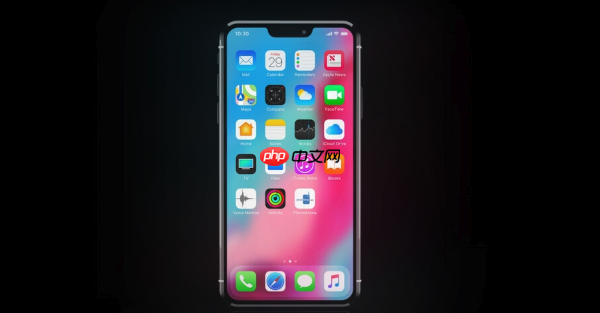
- 苹果16Pro灵动岛如何高效使用?iPhone16Pro灵动岛激活与设置技巧
- 时间:2025-07-29
-

- 苹果13充电特别慢怎么办?
- 时间:2025-07-25
-

- iPhone16 Pro和15 Pro有哪些主要区别?
- 时间:2025-07-25
-

- 怎么看iPhone16 Pro是不是后封机?
- 时间:2025-07-25
-

- iPhone16 Pro有严重的色块以及色彩断层怎么解决
- 时间:2025-07-25
-

- iPhone16 Pro信号显示5G满格但经常断网?
- 时间:2025-07-25
精选合集
更多大家都在玩
大家都在看
更多-

- 胡闹地牢船长技能详解
- 时间:2026-01-14
-

- 网名中英文名字男生霸气(精选100个)
- 时间:2026-01-14
-

- 失控进化游戏手机版绿卡房位置指南
- 时间:2026-01-14
-

- 《钉钉》上怎么申请报销?《钉钉》报销申请流程教程
- 时间:2026-01-14
-
- 首款真全面屏iPhone!苹果折叠屏iPhone Fold渲染图出炉
- 时间:2026-01-14
-

- 免费电视剧app有哪些
- 时间:2026-01-14
-

- 优雅慧智的网名男生霸气(精选100个)
- 时间:2026-01-14
-

- 我的世界铁路合成表大全2026
- 时间:2026-01-14


![《这是我的土地》 v1.0.3.19014升级档+未加密补丁[ANOMALY] v1.0.3.19014](https://img.wishdown.com/upload/soft/202601/04/1767522369695a4041041f4.jpg)










